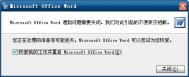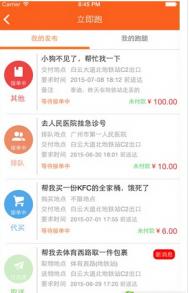恢复我的工作并重启word的多种解决方法
在使用word编辑文档的时候,会莫名其妙的遇到一种错误,错误大概意思是:Mocrosoft office word遇到问题需要关闭。
无论您是否选中恢复我的工作并重启Mocrosoft office word如下图!

都只能关闭word,而不能正常启动word。
这足以说明,Word遇到了一个致命的问题,如何解决呢?当然,本文所提供的解决办法,指的是在不重新安装word的情况下所使用的方法。
一、原因何在
出现这样的原因,一般都是因为计算机上安装了word2007或更低版本,同时又安装了OFFICE2010,并且,在删除Office2010的情况下所导致的。
总之一句话,所安装的Office版本太多,一旦删除高版本的,问题随之而来。
二、解决办法
①模板冲突
把Normal.dot这个默认的模板删除先。
方法如下:直接使用MS-DOS命令得了:del %APPDATA%MicrosoftTemplatesNormal.dot
②加载不同的版本所需要的文件
在运行对话框中运行:winword /a
这样就可以不加载各种内容,包括:
A:共用模板 (Normal.dot)
B:Startup 文件夹中的所有加载项模板
C:所有加载库(.wll 文件)
③ 其实我更想建议您这么做
干脆重新安装Office吧,因为上述的问题是一个综合的问题,一般很难解决,与其消耗很多时间与精力来解决这个问题,不如来一招:重新安装Office来得快。
Word英文字母大小写的相互转换方法
在word中,通过 Shift+F3 快捷键,就可以实现英文的大小写转换。
首先选中要转换的英文
第一次按 Shift+F3 快捷键,将所选的英文首字母转换为大写;
第二次按 Shift+F3 快捷键,将选中的所有英文都转换为大写;
第三次按 Shift+F3 快捷键,将选中的所有英文都转换为小写;
知识扩展:
如果您的Excel单元格数据多,需要转换大小写的单元格多,您可以这样做:
选择Excel要转换大小写的单元格,将其复制粘贴到word的新文档,这样,在word中,会自动生成表格。之后,选择word中的表格,通过 Shift+F3 快捷键实现大小写的转换;
转换成功之后,再将word数据,复制粘贴到Excel,这样就成功了。
十个Word公式编辑器使用技巧
①公式编辑器的启动与退出
工具/自定义/键盘/插入/InsertEqutuLaoShi.comation,把指针放在请按新快捷键下的空行内,按Ctrl+Enter(当然也可以用别的快捷键,不过这个最易操作)(m.tulaoshi.com),再顺次点击指定、关闭、关闭。以后在WORD中直接用按Ctrl+Enter即可启动公式编辑器,退出公式编辑器时,按Esc即可。
②在Word公式编辑器编辑公式时添加空格
在Word公式编辑器编辑公式时无法直接通过按空格键来添加空格,此时可同时按下Ctrl+Shift+空格键即可加入空格,也可选择公式编辑器工具栏中形如a b的符号加入不同宽度的空格。
③采用复制的方法
对于相似相同的公式则可采取复制的方法,避免重复工作。这样只要改动一点点不同之处就可以收到事半功倍的效果。方法有两种:一种是在Word中直接复制整个公式,另一种是在公式编辑器复制公式的一部分,下一次启动公式编辑器时再粘贴到其他公式中使用。
④公式编辑器中最常用的几个快捷键
Ctrl+H:上标; Crtl+L:下标 ;Ctrl+J:上下标; Crtl+R:根号;Ctrl+F:分号。
⑤在公式编辑器中通用的几个快捷键
Ctrl+A:全选;Ctrl+X:剪切;Ctrl+C:复制;Ctrl+V:粘贴;Ctrl+B:加黑;Ctrl+S:保存;Shift+方向键:局部选择。
⑥有时上下标为汉字,则显得很小,看不清楚,可以对设置进行如下改变,操作为尺寸/定义,在出现的对话框中将上下标设为8磅。
(本文来源于图老师网站,更多请访问http://m.tulaoshi.com/wjc/)⑦如果word正文选用五号字,则将公式编辑器中尺寸/定义对话框中的标准定为11磅最为适宜。
⑧在输入法的全角状态下,可以输入空格,半角状态下则不可以。
⑨在样式/定义中可以对文字进行加黑或倾斜等设置。
⑩在公式编辑中,一些特殊符号无法直接输入(如①、★、≌、∽、⊙等),可先在word正文中插入某个特殊符号,再通过复制、粘贴的方法将它移植到公式。
使用word自动编号当作表格行序号
如下图,是一张word表格,现在,我们要在第一列从第二个单元格开始,产生序号。
(本文来源于图老师网站,更多请访问http://m.tulaoshi.com/wjc/)
首先,如下图一样,选择要产生序号的单元格。

接着,执行菜单操作:格式→项目符号和编号,弹出如下图对话框。

上图中,选择第二个选项卡编号,然后,从中选择一种序号类型吧,比如本例的第二种。当然,如果您觉得这些编号不符合您的需求,那么,您就点击自定义按钮自行设置吧,如下图!

上图中,我们可以自行设置编号格式、字体、编号样式、起始编号大小、编号对齐位置等等。一切设置完毕,点击确定即可完成。
现在,在表格中就自动输入编号的序号了,并且,当您删除某行或多行时,这些序号会自动调整成为连续的序号。